最新情報
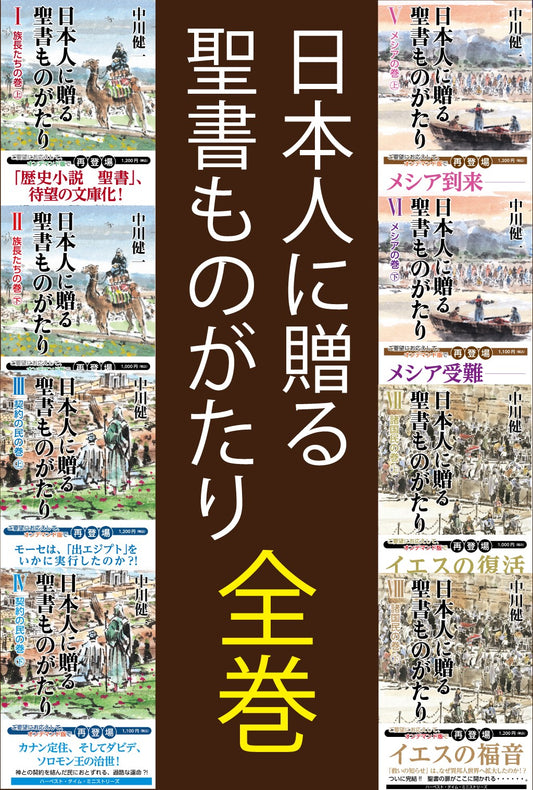
『日本人に贈る聖書ものがたり』全巻揃いました!
『日本人に贈る聖書ものがたり』の電子書籍版(EPUB・MOBI)が全巻揃いました! 全巻発刊に伴いⅠ~Ⅷ巻までをまとめてご購入できる「全巻セット」も販売を開始いたしました。 皆様ぜひお買い求めください! ・中川健一著『日本人に贈る聖書ものがたり』の電子書籍版のご購入はこちらから ・電子書籍版『日本人に贈る聖書ものがたり』Ⅰ~Ⅷ「 全巻セット」はこちらから
『日本人に贈る聖書ものがたり』全巻揃いました!
『日本人に贈る聖書ものがたり』の電子書籍版(EPUB・MOBI)が全巻揃いました! 全巻発刊に伴いⅠ~Ⅷ巻までをまとめてご購入できる「全巻セット」も販売を開始いたしました。 皆様ぜひお買い求めください! ・中川健一著『日本人に贈る聖書ものがたり』の電子書籍版のご購入はこちらから ・電子書籍版『日本人に贈る聖書ものがたり』Ⅰ~Ⅷ「 全巻セット」はこちらから

ネットで読む+聴く Clay【クレイ】好評公開中!
ネットで読む+聴く Clay【クレイ】⇒ 2020年10月より、過去のClay【クレイ】を用いて、PC、スマホ、タブレットから、無料で日々のデボーションメッセージが読めるようになりました。20年の間に、Clay【クレイ】ではほとんどの聖書箇所をカバーしてきました。以前に読んだことのある箇所であっても、きっと時間を開けて触れていただくことで、新しい気づきや発見、恵みを受け取ることができるはずです。 さらにネット上で無料で公開するということにより、印刷されたClay【クレイ】以上に多くの皆さまにメッセージが届けられることを期待しております。 ーネットで読む+聴く Clay【クレイ】とは?ー 今後、ずっと無料です スマホ・PC・タブレットでアクセスできます 毎日更新!(10日前までさかのぼれます) 毎朝6時にきょうの【クレイ】があなたのLINEに届きます!» 登録はこちら これまでのClay同様、やさしい雰囲気と美しい写真でお届けします
ネットで読む+聴く Clay【クレイ】好評公開中!
ネットで読む+聴く Clay【クレイ】⇒ 2020年10月より、過去のClay【クレイ】を用いて、PC、スマホ、タブレットから、無料で日々のデボーションメッセージが読めるようになりました。20年の間に、Clay【クレイ】ではほとんどの聖書箇所をカバーしてきました。以前に読んだことのある箇所であっても、きっと時間を開けて触れていただくことで、新しい気づきや発見、恵みを受け取ることができるはずです。 さらにネット上で無料で公開するということにより、印刷されたClay【クレイ】以上に多くの皆さまにメッセージが届けられることを期待しております。 ーネットで読む+聴く Clay【クレイ】とは?ー 今後、ずっと無料です スマホ・PC・タブレットでアクセスできます 毎日更新!(10日前までさかのぼれます) 毎朝6時にきょうの【クレイ】があなたのLINEに届きます!» 登録はこちら これまでのClay同様、やさしい雰囲気と美しい写真でお届けします

Clay【クレイ】10月号を持って廃刊致しました。
コロナ禍の影響により、ハーベスト・タイムでも様々な業務の見直しを迫られております。Clay【クレイ】も関しても執筆を終了し、別の分野に力を注ぐべきであるという結論に至りました。10月号が最終版になりますが、ご理解をお願いします。なお、11月以降のことについては、ネット上で日々のデボーション・メッセージをお読みいただけるように、新しい仕組みを検討中です。過去のクレイの原稿を用いて、無料でご覧いただけるようにしたいと思います。長年にわたり、Clay【クレイ】をご愛読くださり、ありがとうございました。ハーベスト・タイムの働きは、今後とも続きます。ご加祷、ご支援をよろしくお願いします。2020年6月 中川健一 [関連記事]ネットで読む+聴く clay【クレイ】好評公開中!
Clay【クレイ】10月号を持って廃刊致しました。
コロナ禍の影響により、ハーベスト・タイムでも様々な業務の見直しを迫られております。Clay【クレイ】も関しても執筆を終了し、別の分野に力を注ぐべきであるという結論に至りました。10月号が最終版になりますが、ご理解をお願いします。なお、11月以降のことについては、ネット上で日々のデボーション・メッセージをお読みいただけるように、新しい仕組みを検討中です。過去のクレイの原稿を用いて、無料でご覧いただけるようにしたいと思います。長年にわたり、Clay【クレイ】をご愛読くださり、ありがとうございました。ハーベスト・タイムの働きは、今後とも続きます。ご加祷、ご支援をよろしくお願いします。2020年6月 中川健一 [関連記事]ネットで読む+聴く clay【クレイ】好評公開中!


「ダウンロード:ファイルはどこ?」Android篇
iOSの場合はこちら ダウンロードの前に、対応アプリの有無をご確認ください。(フォーマット:MP3、EPUB、PDFなど)対応アプリが無い状態でダウンロードすると起動しません。 「ダウンロードしたファイルはどこにあるの?」 ダウンロードしたファイルを探すには、「ファイル管理アプリ」が必要です。 最初からインストール済みの場合があります。 無い場合は ファイルマネージャー などをご入手ください。 「ファイル管理アプリ」を使ってみましょう。 ダウンロードしたファイルを探しますので。マイアカウントのリンクからファイル名をメモします。 この例の場合、「ClaySample.epub」です。 ファイル管理アプリを起動します 「内部ストレージ」>「Download」とフォルダを辿ります。 ファイル名(ClaySample.epub)をタップします。 ファイル形式に対応するアプリのアイコンがあればタップします。 ファイル形式を関連付けをする場合は「常時」をタップします。 次回以降はアプリの履歴から開くことができます。 ※対応アプリが表示されない場合はインストールされていません。電子書籍の場合は 対応リーダー一覧(Android用) をご参照ください。 PDF、MP3などフォーマットが違っても対応アプリで開く手順は同じです。 以上
「ダウンロード:ファイルはどこ?」Android篇
iOSの場合はこちら ダウンロードの前に、対応アプリの有無をご確認ください。(フォーマット:MP3、EPUB、PDFなど)対応アプリが無い状態でダウンロードすると起動しません。 「ダウンロードしたファイルはどこにあるの?」 ダウンロードしたファイルを探すには、「ファイル管理アプリ」が必要です。 最初からインストール済みの場合があります。 無い場合は ファイルマネージャー などをご入手ください。 「ファイル管理アプリ」を使ってみましょう。 ダウンロードしたファイルを探しますので。マイアカウントのリンクからファイル名をメモします。 この例の場合、「ClaySample.epub」です。 ファイル管理アプリを起動します 「内部ストレージ」>「Download」とフォルダを辿ります。 ファイル名(ClaySample.epub)をタップします。 ファイル形式に対応するアプリのアイコンがあればタップします。 ファイル形式を関連付けをする場合は「常時」をタップします。 次回以降はアプリの履歴から開くことができます。 ※対応アプリが表示されない場合はインストールされていません。電子書籍の場合は 対応リーダー一覧(Android用) をご参照ください。 PDF、MP3などフォーマットが違っても対応アプリで開く手順は同じです。 以上
「ダウンロード:ファイルはどこ?」iOS篇
Android の場合はこちら ダウンロードの前に、対応アプリの有無をご確認ください。(フォーマット:MP3、EPUB、PDFなど)対応アプリが無い状態でダウンロードすると起動しません。 「ダウンロードしたファイルはどこにあるの?」 該当する項目をご覧ください。手順をiPad ProとSafariの場合で説明しています。 音声(MP3)ファイルの場合 Safariで購入したコンテンツのダウンロードリンクをタップすると 「表示」と「ダウンロード」のリンクが出ます。 「表示」の場合、再生後にそのまま閉じると保存されません。 「表示」ではなく、「ダウンロード」を選んでください。 保存先は「iCloud Drive」の「ダウンロード」フォルダです。 ブラウズでiCloud Drive>ダウンロードと辿ってファイルを見つけてください。 「開く」をタップしてください。再生されます。 PDFの場合 (Adobe Acrobat Reader等が必要です) Safariで購入したコンテンツのダウンロードリンクをタップすると Safariの新しいタブでPDFが開きます。 そのままSafariを閉じてしまうとPDFが保存されません。 画面右上(iPhone は下)のアイコンをタップします。 アイコンの右端にある「その他」をタップします。 「Acrobatにコピー」を選ぶと、AcrobatでPDFを表示します。 Acrobatを閉じても、次回Acrobatを開いたときに表示されます。 「ホーム」「ファイル」の履歴からも開けます。...
「ダウンロード:ファイルはどこ?」iOS篇
Android の場合はこちら ダウンロードの前に、対応アプリの有無をご確認ください。(フォーマット:MP3、EPUB、PDFなど)対応アプリが無い状態でダウンロードすると起動しません。 「ダウンロードしたファイルはどこにあるの?」 該当する項目をご覧ください。手順をiPad ProとSafariの場合で説明しています。 音声(MP3)ファイルの場合 Safariで購入したコンテンツのダウンロードリンクをタップすると 「表示」と「ダウンロード」のリンクが出ます。 「表示」の場合、再生後にそのまま閉じると保存されません。 「表示」ではなく、「ダウンロード」を選んでください。 保存先は「iCloud Drive」の「ダウンロード」フォルダです。 ブラウズでiCloud Drive>ダウンロードと辿ってファイルを見つけてください。 「開く」をタップしてください。再生されます。 PDFの場合 (Adobe Acrobat Reader等が必要です) Safariで購入したコンテンツのダウンロードリンクをタップすると Safariの新しいタブでPDFが開きます。 そのままSafariを閉じてしまうとPDFが保存されません。 画面右上(iPhone は下)のアイコンをタップします。 アイコンの右端にある「その他」をタップします。 「Acrobatにコピー」を選ぶと、AcrobatでPDFを表示します。 Acrobatを閉じても、次回Acrobatを開いたときに表示されます。 「ホーム」「ファイル」の履歴からも開けます。...
